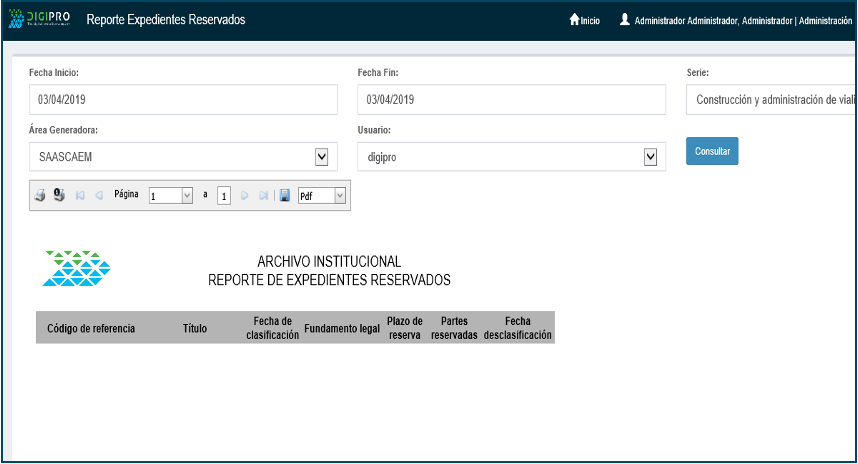Introducción
El presente manual forma parte del conjunto de instrumentos metodológicos a ser utilizados y nos guiará en el uso del Sistema I&D Archivo.
El manual de I&D Archivo proporciona instrucciones que facilitarán el proceso de operación de este. El objetivo principal de este módulo es poder clasificar los documentos y capturar sus atributos en caso de ser requerido a fin de contar con la estructura jerárquica en el expediente.
Es importante considerar que la funcionalidad y operación del sistema, se puede ejemplificar claramente en el funcionamiento de las Bibliotecas. Donde el sistema permite identificar, ordenar y conocer sus características de todos y cada uno de los expedientes y/o documentos para el uso de los usuarios y que el administrador controle de manera correcta.
A través de la creación de cada uno de los expedientes y/o documentos es posible contar con un registro descriptivo por medio de caratulas, con las cuales se puede contar tanto digital como físicamente.
Las bibliotecas públicas cuentan con un catálogo público a través del cual los usuarios pueden localizar una obra determinada, y con los catálogos de uso interno los cuales permiten al bibliotecario llevar el control del acervo.
El sistema no permite contar con estas caratulas, las cuales nos proporcionan la información del elemento a buscar y los criterios por los cuales se podrá realizar esta búsqueda.
De esta manera entendemos que el sistema nos permite generar registros para poder localizar cualquier elemento integrado en él.
De esta manera podremos identificar, localizar y solicitar cualquiera de los expedientes y/o documentos registrados en el sistema.
Es importante considerar que el programa se está perfeccionando constantemente, por lo que este Manual se irá actualizando periódicamente. Este manual fue creado con la finalidad de brindar facilidades al usuario para el manejo del uso de la aplicación, entre otras opciones. Se exponen los procesos que el usuario puede realizar con el sistema implantado y permite conocer a detalle, las actividades que deberán desarrollar para la consecución de los objetivos del sistema.

Objetivo
Este manual tiene la finalidad de guiar al usuario a utilizar el sistema I&D Archivo mediante una descripción detallada e ilustrada de las opciones y su funcionamiento.
Es de suma importancia consultar este manual antes y/o durante la operación del sistema, ya que lo guiará paso a paso en el manejo de las funciones en él contenidas a fin de facilitar la comprensión del manual, se incluyen gráficos explicativos. Descripción de requisitos.
Clasificación archivística
De acuerdo con los Lineamientos generales para la organización y descripción de los archivos de las dependencias o entidades de la administración pública federal, el Cuadro de clasificación archivística es el instrumento técnico que refleja la estructura de un archivo con base en las atribuciones y funciones de cada dependencia o entidad.
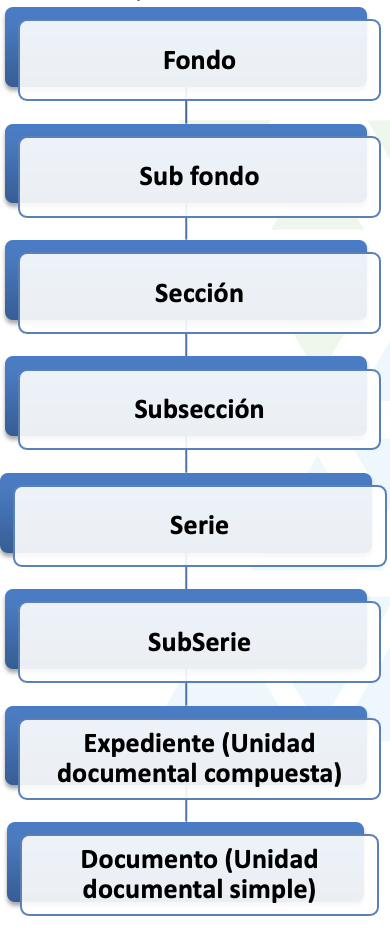
Organización
La Organización Archivística consiste en dar un orden lógico, una estructura a los documentos que se generan en las transacciones diarias de las empresas, además, atendiendo a su función principal: la informativa, debe facilitar la localización de los documentos, proporcionando con su estructura organizativa la información suficiente para orientar las búsquedas con acierto, con exclusividad, sin ambigüedades de ningún género que permiten identificar y clasificar la información de tal manera que sea de óptima administración y control, igualmente para que el acceso y la disponibilidad sea instantánea y segura.

Ingresar al sistema
Para ingresar al sistema es requerido contar con el usuario y la contraseña correcta en la página principal.

Pantalla inicial de IDArchivo
Se muestran las funcionalidades dependiendo del usuario

Dentro de la funcionalidad de Archivo se encuentran diferentes opciones para su utilización, donde mencionaremos las principales.
Trámite

Registro trámite
En esta opción se encuentra el cuadro archivístico creado y adecuado a el archivo solicitado por él cliente.
Podremos identificar desde el “FONDO”, “SECCIÓN”, “SERIE” y a partir de este nivel la creación de “EXPEDIENTES” y “DOCUMENTOS”.

Cuadro de instrumentos
Dentro de esta parte podremos identificar las funcionalidades de cada uno de los instrumentos dedicados a las funciones para el cuadro archivístico, así como para los Expedientes y/o Documentos.
Nuevo – Esta función nos permite crear cualquier nivel del cuadro archivístico a partir
del “FONDO”. (la funcionalidad dependerá del Usuario y sus Permisos).
Editar- Esta función nos permite editar cualquiera de los datos capturados durante la creación de cualquiera de los niveles del cuadro archivístico. (la funcionalidad dependerá del Usuario y sus Permisos).
Reactivar- Esta funcionalidad nos permite reactivar cualquier expediente en caso de que su periodo de conservación en Tramite haya concluido, de esta manera podrá ser disponible para edición, y se podrá modificar el periodo de permanencia. (la funcionalidad dependerá del Usuario y sus Permisos).
Reclasificar- Esta funcionalidad nos permite poder reclasificar el expediente en cualquiera de las demás Subseries y/o Series. (la funcionalidad dependerá del Usuario y sus Permisos).
Digitalizar- Esta funcionalidad nos permite poder Digitalizar y cargar la imagen a determinado Expediente y/o Documento. (la funcionalidad dependerá del Usuario y sus Permisos).
Visualizar- Esta funcionalidad nos permite visualizar la o las imágenes digitalizadas en cualquiera de los Expedientes y/o Documentos. (la funcionalidad dependerá del Usuario y sus Permisos).
Eliminar- Esta funcionalidad nos permite Poder eliminar cualquiera de los Expedientes y/o Documentos creados. (la funcionalidad dependerá del Usuario y sus Permisos).
Imprimir- Esta funcionalidad nos permite imprimir de cada uno de los niveles del cuadro archivístico, las siguientes opciones:
- Cedula Descriptiva
- Pestaña
- Caratula
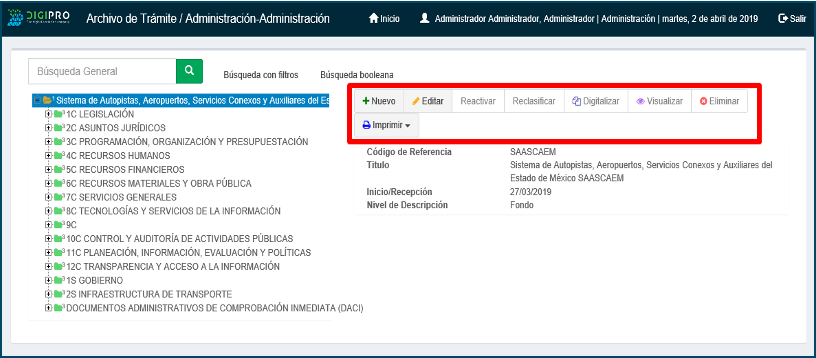
Nuevo
Al ingresar a la función de nuevo, nos permitirá crear los elementos dependiendo del nivel en el cual estemos posicionados. Es decir, si estamos en el FONDO, nos permitirá crear:
SubFondo/Sección/SubSección/Serie
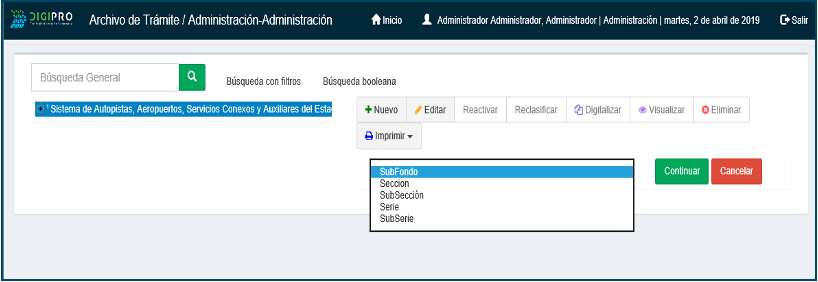
Solamente hasta posicionarse al nivel de una Serie será posible crear un nuevo Expediente.

Editar
Al editar podremos modificar la información capturada al momento de crear cualquier elemento del cuadro archivístico, para esto nos mostrara el Formato Electrónico para su edición.

Reclasificar
Al reclasificar nos mostrara la ventana donde nos solicitara seleccionar la ubicación en donde se requiere reubicar el expediente. Por lo que nos mostrara ya desglosado todo el cuadro archivístico.
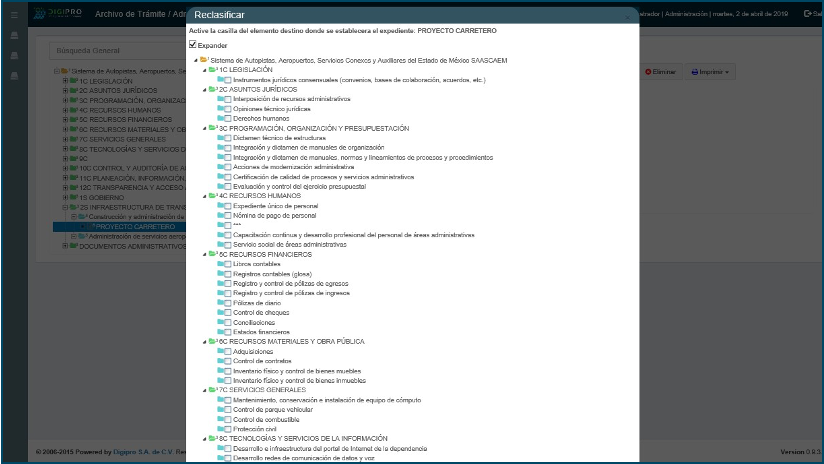
Digitalizar
Al digitalizar nos muestra una ventana en la cual contamos con las siguientes características:
Tipo de Escáner- Nos permite seleccionar el escáner instalado o disponible para la digitalización
Tamaño de hoja- Nos permite seleccionar el tamaño de hoja, el cual se digitalizará. Calidad- Nos permite seleccionar el tipo de calidad requerida.
Tipo de escáner- Nos permite elegir en los tipos de escáner (alimentador, cama plana o automático).
Escanear- al seleccionar el icono de Escanear, procederá a digitalizar el documento colocado en el escáner con las características determinadas.
Importar- al seleccionar Importar nos mostrara una ventana donde podremos localizar y cargar la o las imágenes previamente digitalizadas.
Finalizar- al seleccionar Finalizar se procederá con la publicación de las imágenes tanto digitalizadas como Importadas.
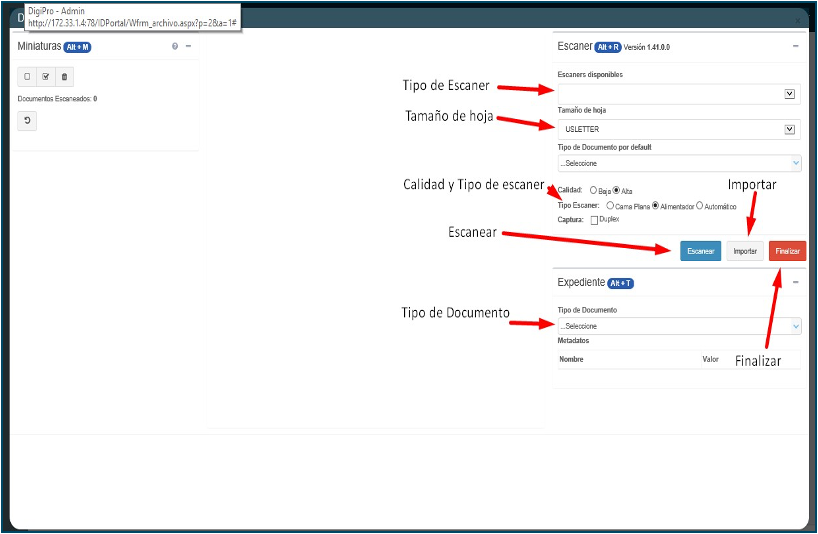
Visualizar
Al seleccionar la funcionalidad de Visualizar nos mostrara una ventana donde podremos apreciar las imágenes ya digitalizadas, y podremos hacer uso de los controles para la visualización de las imágenes.

Eliminar
Al seleccionar el icono de Eliminar podremos realizar esta acción con cualquiera de los elementos creados a nivel Expediente y/o Documento

Imprimir
Al seleccionar el icono de Imprimir podremos visualizar e imprimir las opciones que son:
- Cedula Descriptiva
- Pestaña
- Caratula

Imprimir pestaña

Imprimir carátula
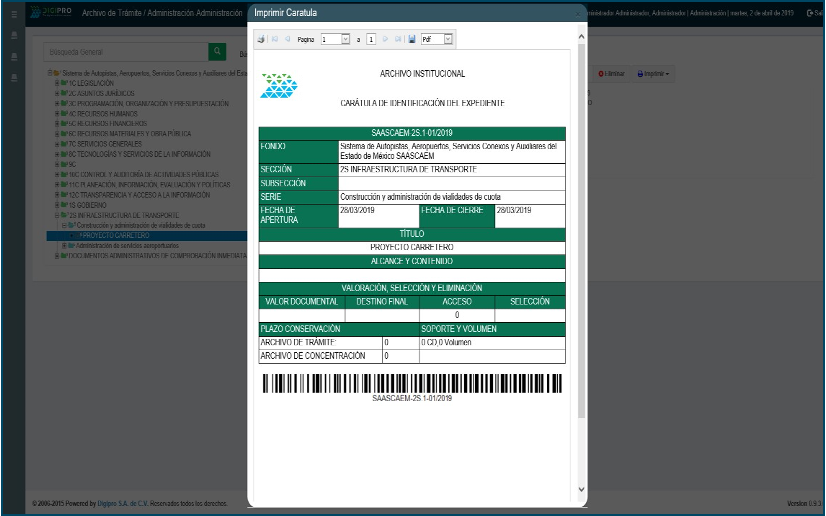
Búsquedas
Las búsquedas con las que cuenta el sistema son las siguientes:
- Búsqueda General
- Búsqueda por Filtros
- Búsqueda Booleana

Búsqueda general
Al utilizar una búsqueda general solamente se tiene que capturar el titulo o parte del título del registro a buscar, y nos mostrara los registros que contengan el criterio buscado. Enseguida dar clic en el icono verde para ejecutar la búsqueda.

En seguida nos mostrara los resultados de la búsqueda, mismos que sombrearan la parte del título que es primaria en el mismo y que fue capturada como criterio.

Para Seleccionar algún registro solamente es necesario dar clic en el que se requiera y nos mostrara la pantalla donde tendremos los controles para su uso.

Búsqueda por filtros
Al utilizar la Búsqueda por Filtros, nos solicitara capturar el titulo o el código de referencia con el cual se realizara la búsqueda del registro,
Seleccionar de las opciones, los campos por los que se realizara la búsqueda. Seleccionar de las opciones, porque Nivel de Descripción se realizará la búsqueda.
Seleccionar de las opciones, porque campo se ordenarán los registros encontrados en la búsqueda.
En la parte inferior se mostrarán los resultados de la búsqueda

Ya que tengamos los resultados solamente tendremos que seleccionar el deseado y nos mostrara la pantalla donde tendremos los datos y los controles para su uso.

Búsqueda booleana
Al utilizar la Búsqueda Booleana nos solicitara:
Nivel donde desearemos realizar la búsqueda.
Enseguida nos solicitara los criterios por los que deseamos realizar la búsqueda, estos son: Buscar en: En este criterio nos solicitara seleccionar si se realizara la búsqueda por título,
código de referencia o por fechas de inicio o de conclusión.
Operador: En este criterio nos solicita seleccionar el operador lógico por el cual se realizara la búsqueda, este puede ser (Igual a, Diferente a, Mayor que, etc.).
Valor o texto: En este criterio nos solicita capturar el texto o el valor a buscar.
“Y” – “O” En este criterio nos solicita el elegir si se realizara la búsqueda con un criterio y otro, o si solamente será por uno u otro.
Ordenar Por: en esta opción nos solicita seleccionar por medio de que filtro se ordenaran los resultados.
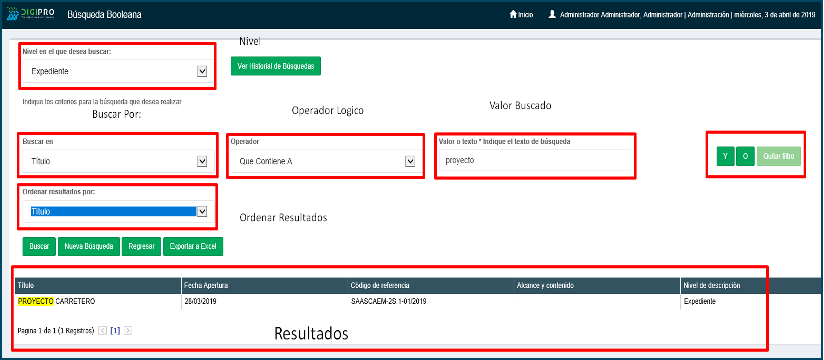
Ya que tengamos los resultados solamente tendremos que seleccionar el deseado y nos mostrara la pantalla donde tendremos los datos y los controles para su uso.

Solicitar
Esta herramienta nos permite solicitar en préstamo alguno de los Expedientes y/o Documentos.
Para solicitar un expediente y/o Documento en préstamo es necesario ubicar el mismo por medio del cuadro archivístico o por medio de una de las Búsquedas.
Una vez identificado el Expediente y/o Documento a solicitar seleccionaremos el icono Solicitar.

A continuación, nos mostrará el formato que se tendrá que elaborar para la solicitud de Préstamo del expediente.
En este nos mostrara los datos del expediente como
- Código de Referencia.
- Titulo / Descripción.
- Días que se prestara el expediente.
- Solicitante.
Enseguida se guardará la solicitud y esta se mantendrá en estado de solicitado
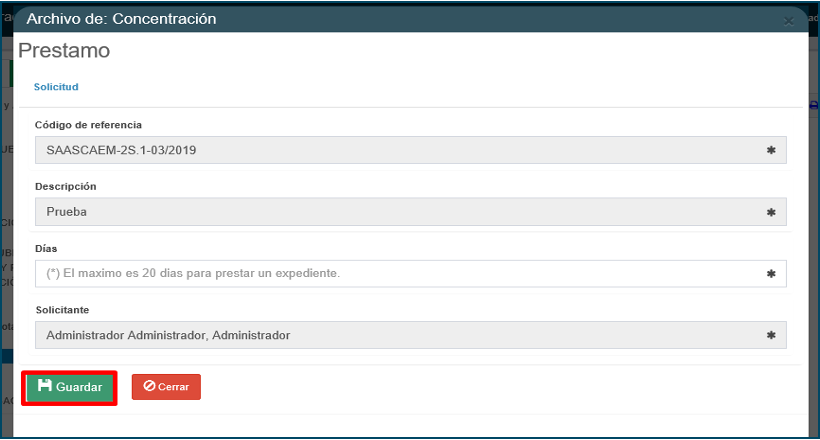
Administración de préstamos
Para ingresar al apartado de Administración de Prestamos, tendremos que ingresar primero a Trámite. Y seleccionar Administración de Prestamos.
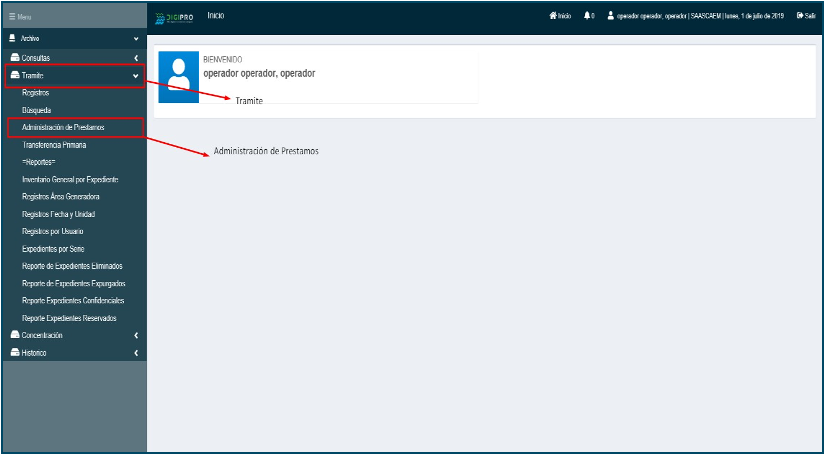
Dentro de la sección de administración de préstamos podremos observar en primera instancia las solicitudes de expedientes que se encuentran en estado de Pendiente.
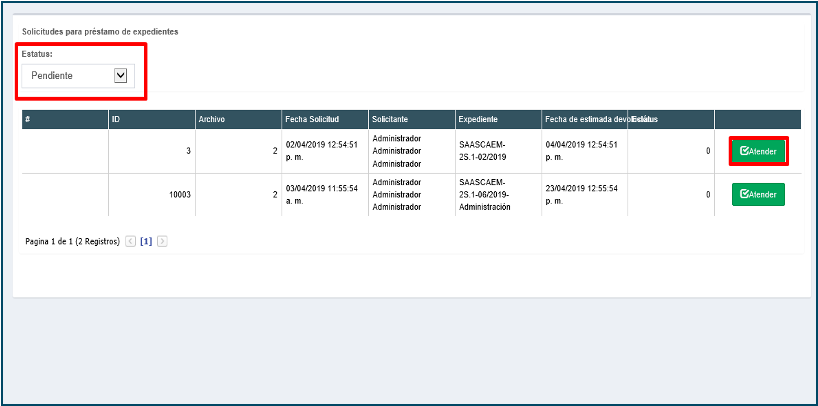
Se tendrá que seleccionar el icono de Atender para actualizar el estado, esto dependerá de si es Aprobado, Rechazado o Cancelado.

Una vez que se Aprobó la solicitud de préstamo, se deberá actualizar nuevamente la solicitud donde se podrá cambiar a Prestado o Cancelado.

En seguida seleccionar el icono de guardar y se podrá imprimir el acuse correspondiente a la solicitud.

Una vez que el solicitante devuelva el expediente, el estado se debe actualizar ha Devuelto y se podrá reimprimir el acuse con el sello de Devuelto.


Una vez que el expediente ha sido Devuelto, este podrá estar disponible para una nueva solicitud de préstamo.
Los estados e indicadores para esta actividad son los siguientes:
- Pendiente
- Aprobado
- Rechazado
- Cancelado
- Prestado
- Devuelto
Transferencia primaria
La funcionalidad de la Transferencia Primaria aplica para transitar los expedientes que han vencido su tiempo de permanencia en Archivo de Tramite, esto implica el enviarlos a Archivo de Concentración.

Al seleccionar la opción de Transferencia Primaria nos mostrara las opciones de:
Continuar Transferencia.
Ver Historial de Transferencias
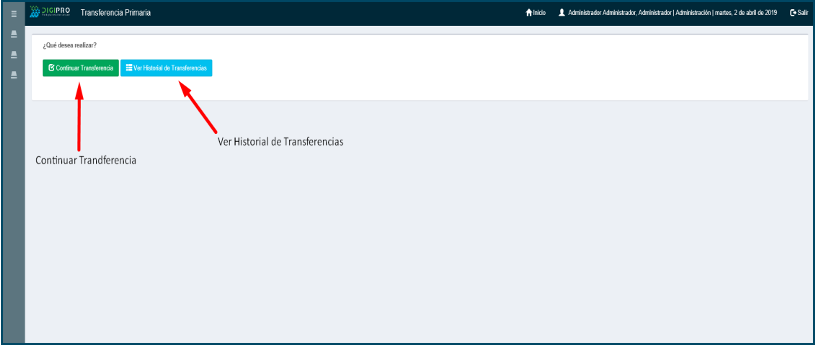
Historial de transferencias
Nos permitirá realizar una búsqueda de transferencias por diferentes filtros
- No. De Transferencia.
- Fecha de Transmisión.
- Responsable de la Transferencia.
- Cajas.
- Expedientes.
- Fechas Extremas.
- Signatura Topográfica.

Continuar con trasnferencia
Al seleccionar Continuar con Transferencia, nos solicitara la fecha de corte para la transferencia, esto es la fecha a partir de la cual los expedientes candidatos a ser transferidos ya están disponibles.
Enseguida nos mostrara la lista de estos expedientes los cuales son candidatos por transferir. Estos se seleccionarán y se asignara un numero de caja para su transferencia hacia Archivo de Concentración

Una vez seleccionados estos expedientes y asignado caja, se procede a generar el Acta de Revisión Documental.

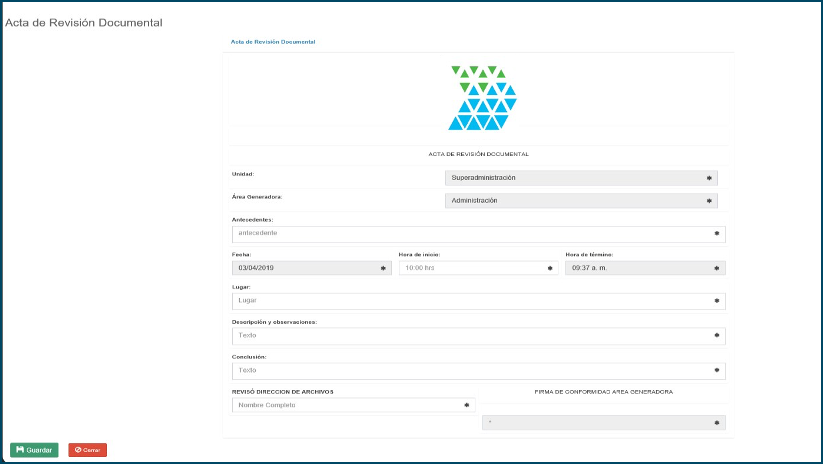
Después de crear e imprimir el acta de Revisión Documental, se tendrán que recaudar las firmas correspondientes.
Al generar el Acta de Revisión Documental nos habilitar el icono de Transmitir Registros
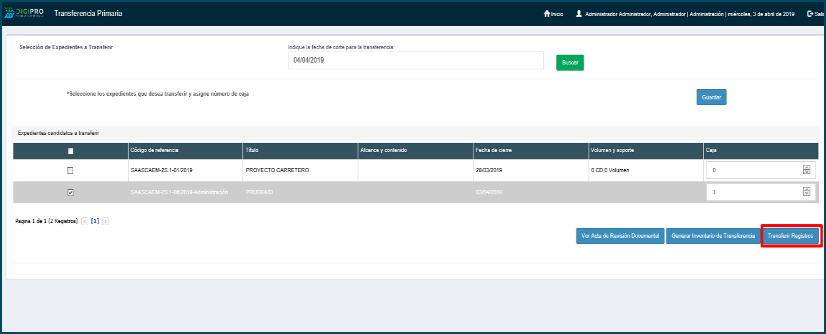
Se genera el Inventario de Transferencia.
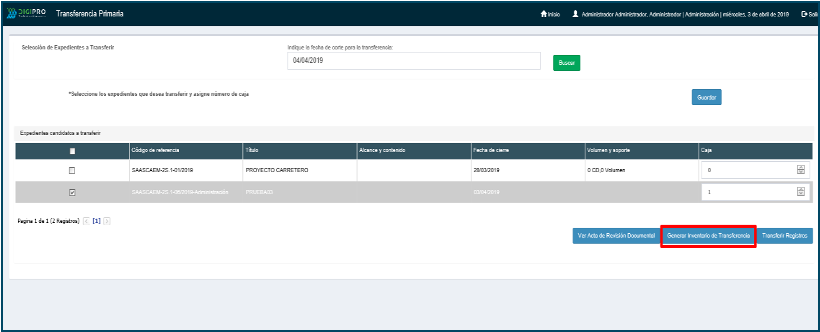
Al generar el Inventario de Transferencia este se Imprime y posteriormente se recaudan las firmas correspondientes.

A continuación, se procede con la transferencia de Registros.

Y nos mostrar el mensaje que nos pregunta si deseamos transferir los archivos del inventario generado. Se confirma la solicitud

Nos mostrara el siguiente mensaje en el cual nos confirma que la transferencia al archivo de Concentración se ha realizado con éxito.
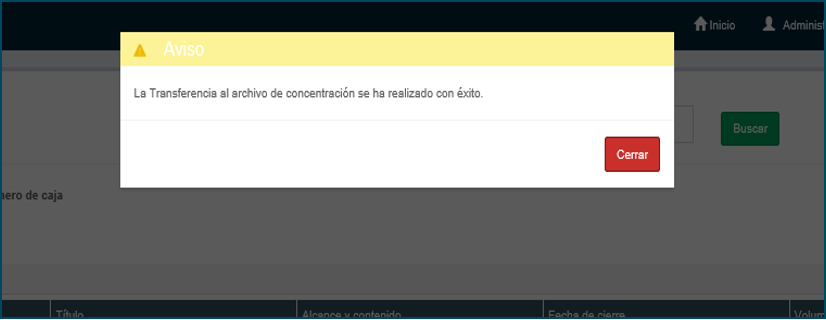
Concentración
Validar transferencia primaria
Ahora en Archivo de Concentración podremos proceder con la Validación de Transferencia Primaria.

A continuación, nos mostrara la o las transferencias pendientes por validar y a lado de laca una el icono para proceder con esta.

Al validar la transferencia tendremos que indicar el numero de la caja en donde se almacenaron los expedientes.
Seleccionar el expediente. Definir su ubicación topográfica

Enseguida nos mostrara nuevamente el Inventario de Transferencia Primaria y podremos imprimir la o las etiquetas de la o las cajas para identificarlas.

Imprimiremos la o las etiquetas de las cajas y adherirla a esta.

Registro concentración
La sección de Registros en la etapa de concentración es muy similar a la existente en la etapa de Tramite con solo algunas variantes en el cuadro de instrumentos ya que en esta etapa es donde permanecerán estos expedientes y documentos ya que ha finalizado su plazo de conservación en Archivo de Tramite.

Esta sección es muy similar a la de Registros en la Fase de Tramite, con la diferencia que en el cuadro de controles omiten algunas herramientas y a la vez se anexan otras opciones para el control y administración de los expedientes y documentos.
- Solicitar.
- Abrir Mueble.
- Reintegrar.

En esta fase se podrá hacer uso de las herramientas tal y como se usan en la fase de Tramite con respecto a las herramientas:
Por lo contrario, las nuevas herramientas son exclusivas a partir de esta fase de Concentración, estas son:
- Solicitar.
- Abrir Mueble.
- Reasignar.
Reintegrar
Al elegir esta funcionalidad es importante indicar que solamente se puede reintegrar un expediente cuando este se encuentra en Archivo de Concentración, por lo que este al ser reintegrado, se regresará a Archivo de Tramite, para continuar con algún proceso y/o alguna modificación en este.
Para reintegrar algún expediente es necesario ubicar este, por medio del área de registros o por medio de alguna búsqueda, al seleccionarlo hay que elegir la opción de Reintegrar.

A continuación, nos mostrara una ventana en la cual nos solicita detallar algún argumento para la historia archivística de este expediente, así como motivo de la reintegración del expediente.
Seleccionar el icono Reintegrar en Archivo de Tramite, y este regresara a Trámite.
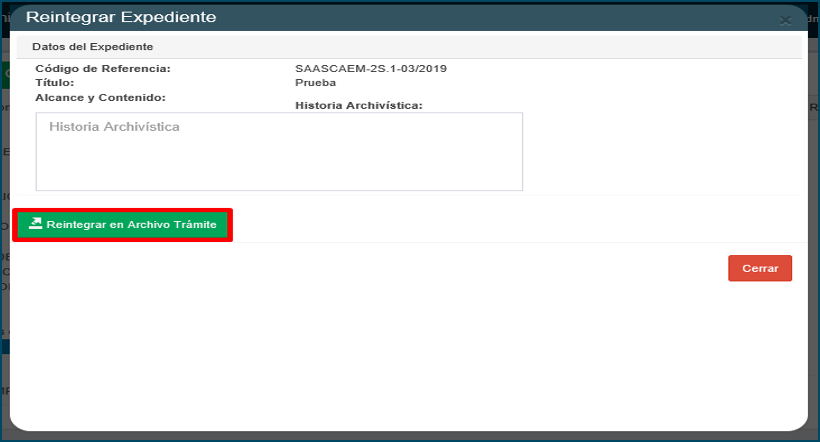
Solicitar
Esta herramienta nos permite solicitar en préstamo alguno de los Expedientes y/o Documentos.
Para solicitar un expediente y/o Documento en préstamo es necesario ubicar el mismo por medio del cuadro archivístico o por medio de una de las Búsquedas.
Una vez identificado el Expediente y/o Documento a solicitar seleccionaremos el icono Solicitar.

A continuación, nos mostrará el formato que se tendrá que elaborar para la solicitud de Préstamo del expediente.
En este nos mostrara los datos del expediente como
- Código de Referencia.
- Titulo / Descripción.
- Días que se prestara el expediente.
- Solicitante.
Enseguida se guardará la solicitud y esta se mantendrá en estado de solicitado

Administración de préstamos
La opción de la Administración de Prestamos en Archivo Histórico, tiene la funcionalidad precisa y tal como está en el archivo de Trámite, con la misma estructura y estados para las solicitudes necesarias.
Para el acceso a esta funcionalidad es necesario dirigirse a Concentración y seleccionar el expediente directamente de la sección de Registros donde se podrá ubicar el expediente a solicitar.
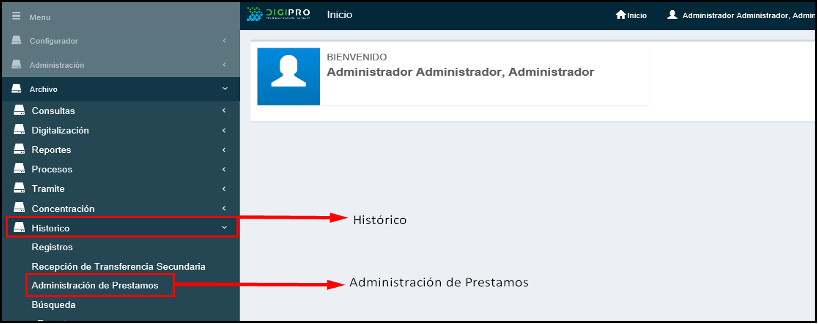
Para generalizar en el funcionamiento de cada uno de los elementos de esta sección ir a: Solicitar, Administración de Prestamos.
Búsquedas
La funcionalidad de Búsquedas es genérica para las fases tanto de Tramite, Concentración e Histórico, por lo que para generalizar en el funcionamiento de esta sección ir a: Búsquedas.
Valoración secundaria
La Valoración Secundaria, se efectúa cuando los expedientes que permanecen en ARCHIVO DE concentración dejaran de existir ahí, y se transfieran a Archivo Histórico, donde permanecerán un periodo de tiempo o se quedaran permanentemente allí. Para proceder a una Valoración Secundaria se ingresará a Concentración y se seleccionará la opción con el mismo nombre.

Al seleccionar la opción de Valoración Secundaria, nos muestra las opciones de Valorar y Ver Lista de Expedientes Valorados.
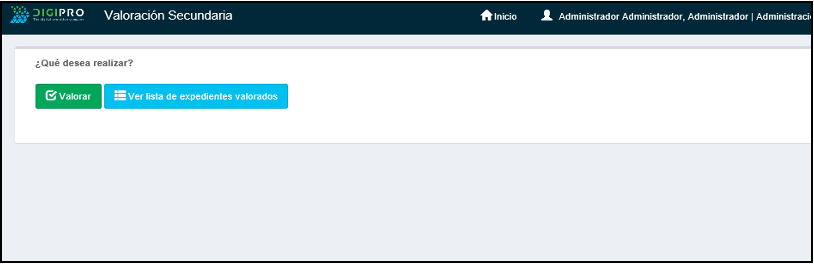
Al seleccionar Ver lista de Expedientes Valorados, nos mostrara la funcionalidad para poder consultar el historial de las transferencias Secundarias realizadas, de la misma manera como se realiza en Historial de Transferencias, que se realza en Archivo de trámite.
Al seleccionar Valorar, nos mostrara un filtro del cual tendremos que elegir el área generadora para realizar la búsqueda de los expedientes a valorar, así como la fecha de corte de estos.

Seleccionar el expediente a valorar y mostrara la plantilla para capturar los datos requeridos para elaborar un Dictamen Técnico, para proceder con la Transferencia Secundaria.

Al concluir con el Dictamen Técnico nos solicitará elegir el destino final del expediente, el cual se deberá de elegir de las opciones:
- Baja Documental.
- Transferencia Secundaria.

Y así concluir con la elaboración del Dictamen Técnico, mismo que es necesario Imprimir para recaudar las firmas requeridas.
Transferencia secundaria
Para ingresar a la Transferencia Secundaria, es necesario ir a la fase de Concentración y elegir la opción con el mismo nombre.
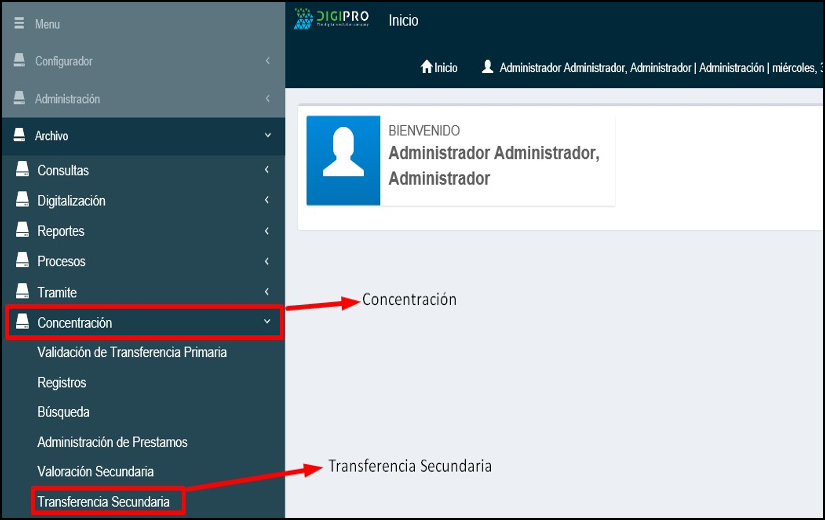
Al seleccionar Transferencia Secundaria, nos mostrara la pantalla donde no enlistan los expedientes candidatos para la transferencia. Seleccionaremos el icono del expediente a ver.
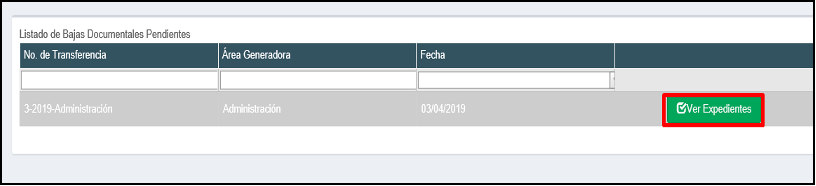
En seguida nos mostrara la siguiente pantalla que nos mostrara el expediente que es candidato a la transferencia Secundaria, donde seleccionaremos tanto el expediente y la caja en donde será transmitido.
De la misma manera procederemos a generar el Acta de Revisión Documental, tal y como se realiza en el procedimiento de la Transferencia Primaria en Archivo de Tramite.
Esto nos generara el icono de Transferir Registros.
También tendremos que generar el Inventario de Transferencia, y concluir con la opción de Transferir Registros.

Histórico
Dentro de la fase de Histórico es donde los expedientes permanecerán Permanentemente ya que se concluyó su periodo de permanencia en Archivo de Concentración, y además de los expedientes que realmente cuentan con un valor histórico para la Organización,
Para ingresar a la fase de histórico es necesario ir al menú de Archivo y seleccionar la opción de histórico.

Recepción de transferencia secundaria
Dentro de histórico para poder ingresar los expedientes que se transfieren del archivo de Concentración, es necesario ingresar a la Recepción de Transferencia Secundaria.

Dentro de la opción de Recepción de Transferencia Secundaria, nos mostrara la pantalla donde estarán las transferencias listas para validar, tendremos que seleccionar el icono de Validar Transferencia.

Dentro de la Validación de los expedientes transferidos, es necesario seleccionar la caja en la que estos fueron transferidos, y asignar la ubicación topográfica de la o las cajas.
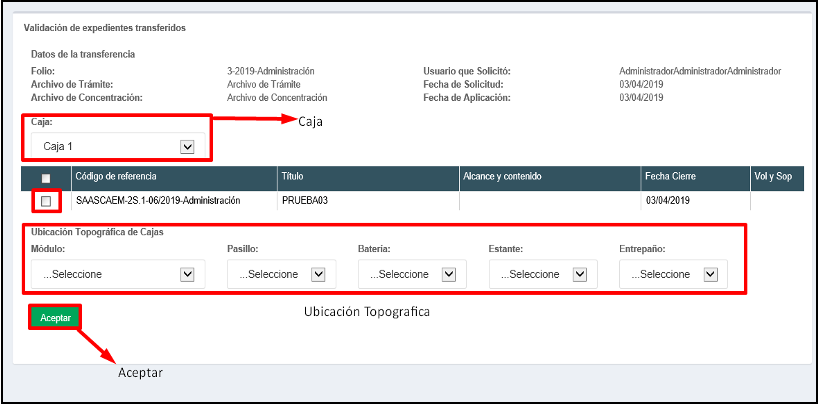
A continuación, nos generara el Inventario de Transferencia Secundaria. Mismo que se tendrá que imprimir para recaudar las firmar requeridas.

Imprimir Etiqueta de caja.

Etiqueta de caja

Registro histórico
La funcionalidad de Registros en la fase de Histórico.es muy similar a la localizada en Tramite y Concentración, con la similitud en el cuadro de herramientas que se localizan en Concentración.

Para generalizar en el funcionamiento de cada uno de los elementos de esta sección ir a Registros.
Administración de préstamos
La opción de la Administración de Prestamos en Archivo Histórico, tiene la funcionalidad precisa y tal como está en el archivo de Trámite y Concentración, con la misma estructura y estados para las solicitudes necesarias.
Para el acceso a esta funcionalidad es necesario dirigirse a Histórico y seleccionar el expediente directamente de la sección de Registros donde se podrá ubicar el expediente a solicitar.

Para generalizar en el funcionamiento de cada uno de los elementos de esta sección ir a: Solicitar, Administración de Prestamos.
Búsquedas
La búsqueda dentro de cualquiera de las fases es genérica y funciona de la misma manera en cualquier de los tipos de archivo (Tramite, Concentración e Histórico).
Para generalizar en el funcionamiento de estas búsquedas ir a: Búsquedas.
Reportes
El sistema cuenta con una serie de reportes los cuales son:
- Inventario General por Expediente.
- Registros por Área Generadora.
- Registros por Fecha y Unidad.
- Registros por Usuario.
- Expedientes por Serie.
- Reporte de Expedientes Eliminados.
- Reporte de Expedientes Expurgados.
- Reporte de Expedientes Confidenciales.
- Reporte de Expedientes Reservados.
Estos se localizan en cada una de las fases, (Tramite, Concentración e Histórico).

Inventario general por expediente
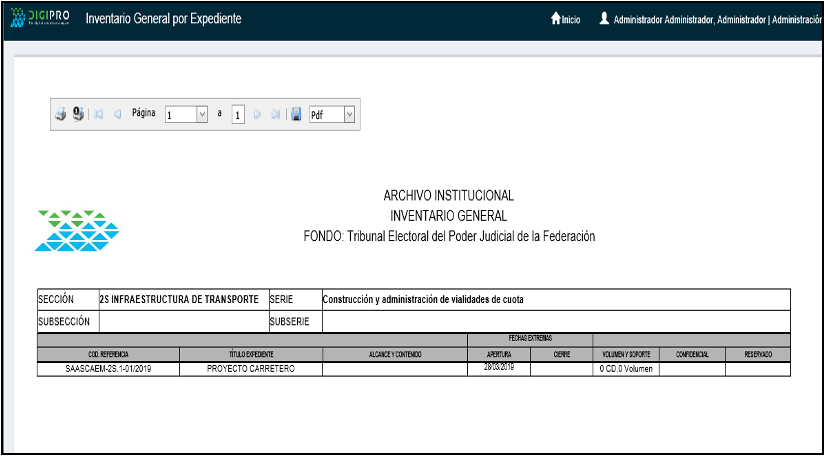
Registros por área generadora
Para generar este reporte es necesario definir el periodo del cual se obtendrá este.

Registros por fecha y unidad
Para generar este reporte es necesario definir el periodo del cual se obtendrá este

Registros por usuario
Para generar este reporte es necesario definir el periodo del cual se obtendrá este

Expedientes por serie
Para generar este reporte es necesario definir el periodo del cual se obtendrá este
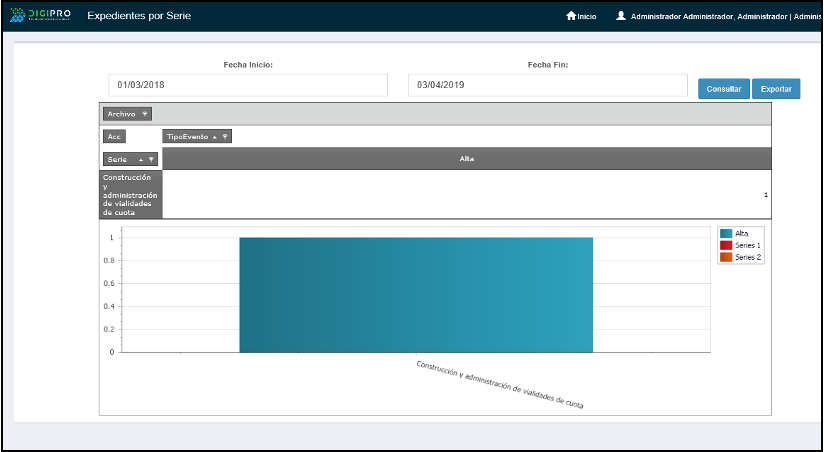
Reporte de expedientes eliminados
Para generar este reporte es necesario definir el Periodo, la Serie y el Área Generadora del cual se obtendrá este

Reporte de expedeintes expurgados
Para generar este reporte es necesario definir el Periodo, la Serie, el Área Generadora y el usuario del cual se obtendrá este.

Reporte de expedientes confidenciales
Para generar este reporte es necesario definir el Periodo, la Serie, el Área Generadora y el usuario del cual se obtendrá este.

Reporte de expedientes reservados
Para generar este reporte es necesario definir el Periodo, la Serie, el Área Generadora y el usuario del cual se obtendrá este.